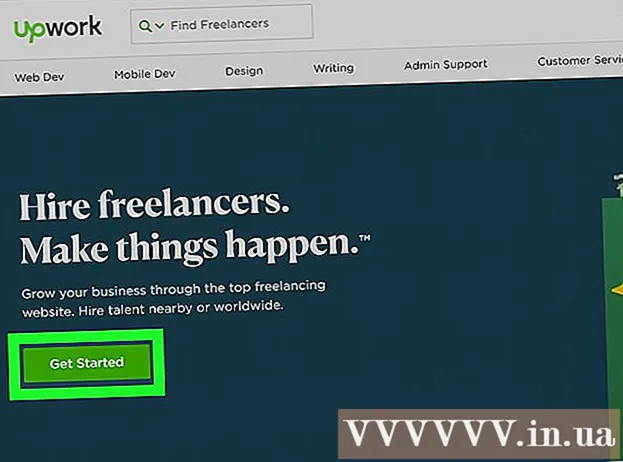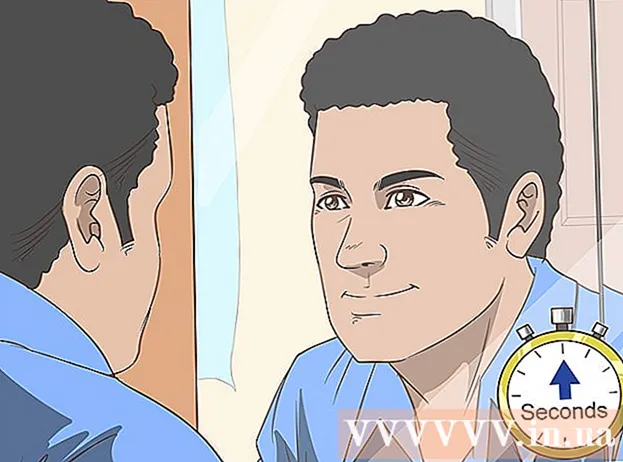Муаллиф:
Ellen Moore
Санаи Таъсис:
14 Январ 2021
Навсозӣ:
1 Июл 2024

Мундариҷа
Пайваст кардани Macbook -и худ ба чопгари шумо мушкил дорад? Мушкил нест, зеро ду роҳи пайваст кардани ин дастгоҳҳо вуҷуд дорад: тавассути USB ва бесим. Усулеро интихоб кунед, ки барои шумо беҳтар аст ва ба кор шурӯъ кунед.
Қадамҳо
Усули 1 аз 2: Тавассути сими USB
 1 Бо пахш кардани тугмаи барқ чопгарро фаъол созед.
1 Бо пахш кардани тугмаи барқ чопгарро фаъол созед.- Ҷойгиршавии ин тугма аз модели чопгар вобаста аст. Агар шумо онро ёфта натавонед, дастури корбарро санҷед.
- Агар чопгар ҳатто пас аз пахш кардани тугмаи барқ фурӯзон нашавад, боварӣ ҳосил кунед, ки вай ба шабака пайваст аст. Барои ин кор кунед, ки оё васл ба розетка васл шудааст.
 2 Барои пайваст кардани Macbook -и худ ба чопгар сими USB омода кунед. Принтер бояд ду кабел дошта бошад: сими барқӣ ва сими USB. Кабелро бо даромадгоҳи чоркунҷа гиред.
2 Барои пайваст кардани Macbook -и худ ба чопгар сими USB омода кунед. Принтер бояд ду кабел дошта бошад: сими барқӣ ва сими USB. Кабелро бо даромадгоҳи чоркунҷа гиред.  3 Сими USB -ро ба Macbook пайваст кунед. Дар канори Macbook Pro сӯрохи мураббаъро ёбед. Сими USB -ро аз чопгар ба ин сӯрох гузоред.
3 Сими USB -ро ба Macbook пайваст кунед. Дар канори Macbook Pro сӯрохи мураббаъро ёбед. Сими USB -ро аз чопгар ба ин сӯрох гузоред.  4 Қисми дигари кабелро ба чопгар гузоред. Пас чопгар бояд дар меню пайдо шавад. Дар акси ҳол, драйверҳои чопгари мувофиқро пайдо кунед ва насб кунед, аммо одатан Macbook Pro -и шумо барои кор бо чопгар ба нармафзори иловагӣ ниёз надорад.
4 Қисми дигари кабелро ба чопгар гузоред. Пас чопгар бояд дар меню пайдо шавад. Дар акси ҳол, драйверҳои чопгари мувофиқро пайдо кунед ва насб кунед, аммо одатан Macbook Pro -и шумо барои кор бо чопгар ба нармафзори иловагӣ ниёз надорад. - Барои насб кардани драйвер, диски драйверро (ки бояд бо чопгар буд) ба гардонанда ворид кунед ва ба насбкунӣ идома диҳед. Драйверҳоро инчунин тавассути пайвастшавӣ ба интернет ва ҷустуҷӯи модели дурусти чопгар насб кардан мумкин аст.
- Барои фаҳмидани истеҳсол ва модели чопгари худ, ба қуттии зери чопгар нигоҳ кунед ё ҳарфҳои канори дастгоҳро ҷустуҷӯ кунед.
 5 Боварӣ ҳосил кунед, ки чопгар барои истифода омода аст. Барои санҷидани он, ки чопгар барои чоп омода аст, имконоти "Чоп кардан" -ро клик кунед ё ба менюи "Чоп ва факс" гузаред.
5 Боварӣ ҳосил кунед, ки чопгар барои истифода омода аст. Барои санҷидани он, ки чопгар барои чоп омода аст, имконоти "Чоп кардан" -ро клик кунед ё ба менюи "Чоп ва факс" гузаред. - Агар номи чопгари шумо дар менюи Чоп пайдо шавад, он барои истифода омода аст. Дар акси ҳол, ба қадами оянда барои илова кардани чопгар идома диҳед.
- Чоп кардан менюи чоп аст, ки барои санҷидани мавҷуд будани чопгар истифода мешавад.
 6 Илова кардани чопгар. Агар чопгар дар менюи Чоп набошад, тугмаи Иловаи Чопгарро дар ҳамон меню пахш кунед. Шумо рӯйхати чопгарҳои дастрасро хоҳед дид.
6 Илова кардани чопгар. Агар чопгар дар менюи Чоп набошад, тугмаи Иловаи Чопгарро дар ҳамон меню пахш кунед. Шумо рӯйхати чопгарҳои дастрасро хоҳед дид. - Принтереро, ки шумо илова кардан мехоҳед, интихоб кунед ва клик кунед "Илова кардан". Ҳоло чопгар бояд барои чоп омода бошад.
Усули 2 аз 2: Тавассути Wi-Fi
 1 Боварӣ ҳосил кунед, ки чопгар барои Wi-Fi дуруст танзим шудааст. Пайваст кардани чопгар ба шабакаи маҳаллии Wi-Fi фазоро сарфа мекунад ва мушкилоти пайвасти симиро пешгирӣ мекунад.
1 Боварӣ ҳосил кунед, ки чопгар барои Wi-Fi дуруст танзим шудааст. Пайваст кардани чопгар ба шабакаи маҳаллии Wi-Fi фазоро сарфа мекунад ва мушкилоти пайвасти симиро пешгирӣ мекунад. - Барои пайваст кардани чопгар ба Wi-Fi, онро ба роутер пайваст кунед, чопгарро мубодила кунед ва сипас онро ҳамчун чопгари шабакавӣ илова кунед. Барои иҷрои ин амалҳо, корбар бояд ҳуқуқи администратор дошта бошад.
 2 Боварӣ ҳосил кунед, ки шумо маҳдудиятҳои чопгарро, ба мисли филтри суроғаи MAC, гузаронед. Филтркунии адресҳо барои пешгирии истисмори шабака ҷорӣ карда шуд. Бе ин маҳдудиятҳо, амнияти дастгоҳ метавонад осеб дида шавад, бинобар ин система онҳоро зарур мешуморад. Дастрасӣ ба шабакаи бесим бо бандарҳои зерин маҳдуд карда мешавад:
2 Боварӣ ҳосил кунед, ки шумо маҳдудиятҳои чопгарро, ба мисли филтри суроғаи MAC, гузаронед. Филтркунии адресҳо барои пешгирии истисмори шабака ҷорӣ карда шуд. Бе ин маҳдудиятҳо, амнияти дастгоҳ метавонад осеб дида шавад, бинобар ин система онҳоро зарур мешуморад. Дастрасӣ ба шабакаи бесим бо бандарҳои зерин маҳдуд карда мешавад: - Бандарҳои RealPlayer (554, 6970, 7070);
- FTP;
- Заметки Lotus;
- SSH;
- бандарҳои машҳури IM (Yahoo IM) - веб -камера тавассути барномаҳои Microsoft бо сабабҳои амниятӣ хомӯш карда шудааст, дар ҳоле ки Yahoo ва Skype ҳоло ҳам кор мекунанд;
- ArcGIS (замимаи илми замин);
- SciFinder Scholar (хидмати ҷустуҷӯ, ки иттилооти библиографӣ ва илмиро ҷустуҷӯ мекунад) ва якчанд хидматҳои дигар барои кормандон;
- Чоп (515, 9100, 631);
- Бандарҳои асосӣ барои дидани веб (HTTP, HTTPs).
 3 Принтерро ба шабакаи Wi-Fi пайваст кунед. Файлеро кушоед, ки шумо метавонед чоп кунед, ба монанди акс, ҳуҷҷати матнӣ ё PDF. Менюи Файлро кушоед ва Чопро интихоб кунед (ё Фармон + P).
3 Принтерро ба шабакаи Wi-Fi пайваст кунед. Файлеро кушоед, ки шумо метавонед чоп кунед, ба монанди акс, ҳуҷҷати матнӣ ё PDF. Менюи Файлро кушоед ва Чопро интихоб кунед (ё Фармон + P). - Боварӣ ҳосил кунед, ки чопгари шумо дар менюи Чоп оварда шудааст. Принтери худро интихоб кунед, агар он дар меню бошад ва ба чоп равед.
- Агар чопгар дар менюи "Чоп кардан" набошад, дар равзанае, ки пайдо мешавад, тугмаи "Иловаи чопгар" -ро клик кунед. Ин тирезаи Setup Utility Utility -ро меорад. Дар равзанаи "Принтерҳо" тугмаи "Илова кардан" -ро клик кунед. Шумо рӯйхати чопгарҳои дастрасро хоҳед дид. Интихоби худро интихоб кунед ва тугмаи "Илова кардан" -ро клик кунед.
- Пас аз он, озодона ба чоп равед.
Маслиҳатҳо
- Дастури корбарро барои чопгар санҷед. Ин хониши ҷолибтарин нест, аммо риоя кардани дастурҳои дақиқи истеҳсолкунандагони чопгар ҳоло ҳам оқилтар аст.